b) Tableau
d'adressage
SITE A
|
SITE B
|
Adresse IP Interne :
|
192.168.1.1
|
Adresse IP Interne :
|
192.168.3.1
|
Masque réseau interne
|
255.255.255.0
|
Masque réseau interne
|
255.255.255.0
|
Adresse IP externe :
|
195.160.228.251
|
Adresse IP externe :
|
205.45.35.100
|
Adresse IP Passerelle externe :
|
192.168.1.254
|
Adresse IP Passerelle externe :
|
192.168.3.254
|
C) Configuration d'un
réseau privé virtuel (VPN) multi-sites connecté à
plusieurs bureaux en toute sécurité via Internet40(*)
Comment configurer un réseau privé virtuel (VPN)
multi-sites connecté à plusieurs bureaux en toute
sécurité via Internet ?
Dans le cas ou ont dispose d'aucun routeur ou de configuration
VPN, ont procède de la manière suivante :
Etape 1
Choisissez
un routeur adapté.
Les facteurs à prendre en
compte sont :
· le
coût
· Service
disponible
· Fiabilité
· Couverture
géographique attendue
Etape 2
Décidez
du niveau de services adapté à l'environnement
professionnel.
- Mettre en place une réglementation du
trafic là où IPsec pourrait être
bloqué.
Etape 3
Sélectionnez
un fournisseur de services Internet adapté.
-
Pour l'infrastructure WAN et l'adressage IP, nous utilisons
un adressage
IP
statique.
- Définissez l'adresse de
passerelle pour chaque réseau et attribuez
une adresse
IP à chacun de ces réseaux.
- Accédez
à la configuration de la page du routeur de
l'interface utilisateur graphique à l'aide
de l'IP 192.168.1.1
- Modifiez l'adresse IP de
votre réseau local et reconnectez-le au sous-
réseau
192.168.10.1
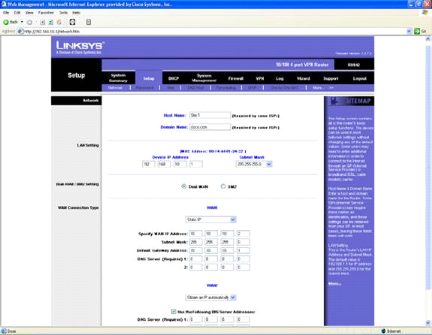
Figure n°27 : Configuration réseau
privé virtuel (VPN) multi-sites connecté à plusieurs
bureaux en toute sécurité via Internet;
Étape 3
Etape
4
Procédure pour
votre infrastructure de réseau local et l'adressage
IP
· Définissez l'espace
unique de l'adresse IP privée pour chaque
site.
· Sélectionnez
l'onglet DHCP. Le réseau de base est ajusté au
réseau
déterminé à
l'étape
précédente.
· Activez
le serveur DHCP pour distribuer les adresses IP aux
périphériques dans
le réseau local Intranet.
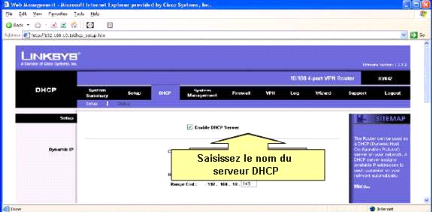
Figure n°28: Configuration réseau privé
virtuel (VPN) multi-sites connecté à plusieurs bureaux en toute
sécurité via Internet; Étape 4
Etape 5
Le client IP qui se connecte
au routeur obtiendra une adresse DHCP.
Vous pouvez
vérifier ces renseignements sous l'onglet DHCP, puis vous
référer à l'onglet Etat, comme indiqué sur
l'illustration ci-dessous.
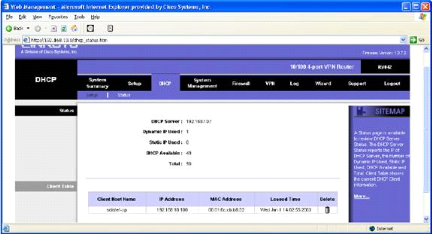
Figure n°29: Configuration réseau privé
virtuel (VPN) multi-sites connecté à plusieurs bureaux en toute
sécurité via Internet; Étape 5
Etape
6
- Le nombre total
de périphériques utilisateur détermine le type
de routeur que vous devez sélectionner.
- Le nombre de ports peut
être étendu à l'aide du commutateur
professionnel.
Etape 7
- Choisissez
une topologie VPN à réseau maillé. Il s'agit d'une
topologie
recommandée.
- Chaque routeur agit comme
un modem routeur.
L'illustration ci-dessous indique le
nombre de tunnels nécessaires pour le réseau
maillé, qui correspond à 2 à 5 sites.
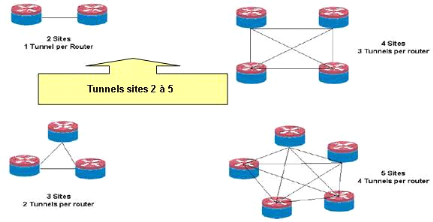
Figure n°30 Configuration
réseau privé virtuel (VPN) multi-sites connecté à
plusieurs bureaux en
toute sécurité via Internet; Étape 7
Etape 8
Attribuez une clé à chaque paire de
tunnels dans la configuration.
Il existe 2 modes d'introduction pour
le tunnel, à savoir :
- Manuel ; et
-
IKE avec Clé
pré-partagée (automatique)
Laissez les paramètres par défaut sur
la page VPN Sur la page de configuration IPSec, les
paramètres recommandés correspondront au mode de clé
pré-partagée (PSK)
Etape 9
· Rendez-vous
dans l'onglet VPN.
· Cliquez
sur l'onglet Gateway to Gateway (Modem routeur vers
modem
routeur).
· Configurez
votre tunnel de routeur Site 1 RV042 sur Site 2 et vice
versa, comme indiqué sur
l'illustration
ci-dessous.
· Appliquez cette
méthode aux 4 tunnels
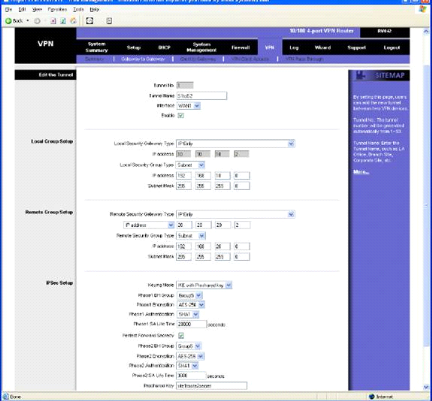
Figure n°32: Configuration
réseau privé virtuel (VPN) multi-sites connecté
à plusieurs bureaux en toute
sécurité via Internet; Étape 9
Etape 10
-
Sélectionnez l'onglet avancé
- Veuillez le
définir sur DPD (dead peer detection) et Keep Alive
timers (Durée de maintien de la connexion) Si
votre routeur ne dispose pas de la configuration DPD,
définissez-le sur Keep Alive (Maintenir la connexion) pour les
deux côtés du tunnel.
Pour éviter toute
incohérence, ne définissez pas 2 types différents de
configuration sur chaque tunnel.
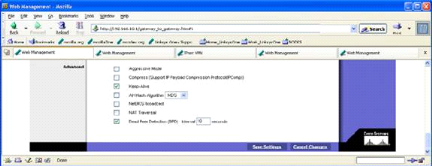
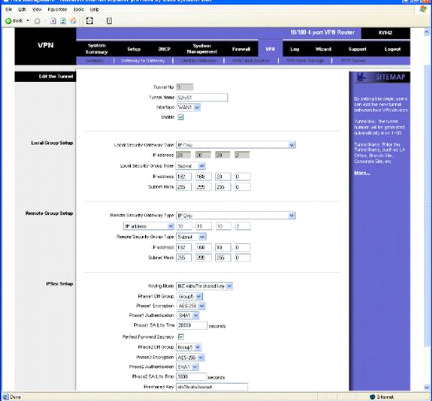
Figure n°32 : Configuration réseau privé
virtuel (VPN) multi-sites connecté
à plusieurs bureaux en toute
sécurité via Internet; Étape 10
Etape 11
A des fins de confidentialité, les données
transportées sur e VPN doivent
être cryptées.
La configuration IP-Sec pour
le cryptage et l'authentification s'applique à 5
sites, le VPN multi-sites est présenté sur
l'illustration ci-dessous.
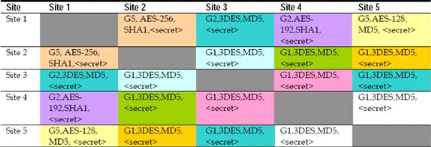
Etape 12
Sélectionnez les mêmes paramètres
de cryptage et d'authentification pour tous les tunnels, mais
utilisez une clé différente pour
chaque paire de routeurs ;
La configuration doit être définie comme
sur l'affichage d'état des 3 captures d'écran
suivantes pour les Site 1, Site 3 et Site
4.
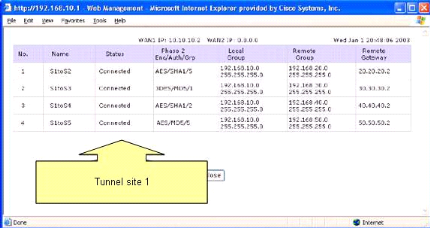
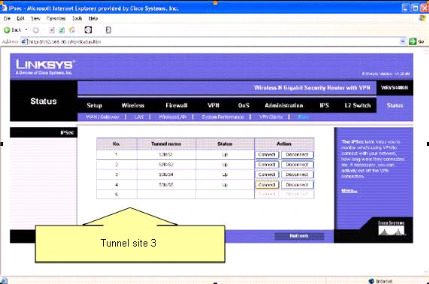
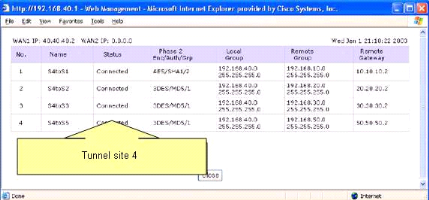
Etape 13
- La sélection
du routeur en fonction de ses performances est
cruciale.
- Lorsqu'il est question de débit, la vitesse
de l'interface WAN et
le numéro de l'interface WAN feront
la différence.
- Lorsque vous augmentez le nombre de tunnels,
le débit total a
tendance à diminuer. La fonction
Sécurité du pare-feu et autre routeur offrant
à la fois le VPN et des services de
sécurité diminueront les performances de votre
système.
Etape 14
- Sur la page de votre
routeur, rendez-vous dans l'onglet Firewall (Pare-
feu).
- Sélectionnez le
sous-lien General (Général) de
l'onglet Firewall (Pare-
feu).
- Modifiez les paramètres de votre page
pour qu'ils correspondent à la
configuration fournie sur la capture d'écran
suivante.
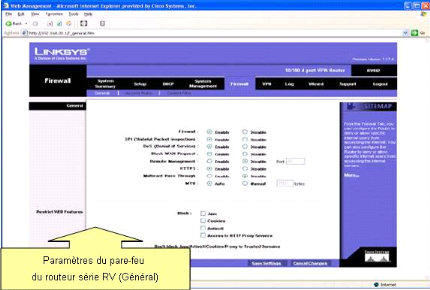
Etape 15
Sur la page de votre routeur, rendez-vous dans
l'onglet Firewall (Pare-feu). Sélectionnez le
sous-lien Access Rules (Règles d'accès) de
l'onglet Firewall (Pare-feu). Modifiez les paramètres de votre
page pour qu'ils correspondent à la configuration fournie sur la capture
d'écran suivante
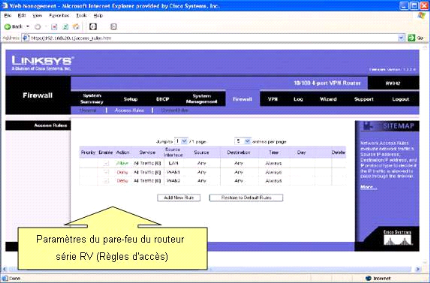
Etape 16
Sur la page de votre routeur, rendez-vous dans
l'onglet Firewall (Pare-feu). Sélectionnez le
sous-lien Content Filter(Filtre de contenu) de
l'onglet Firewall (Pare-feu). Modifiez les paramètres de votre
page pour qu'ils correspondent à la configuration fournie sur la capture
d'écran suivante.
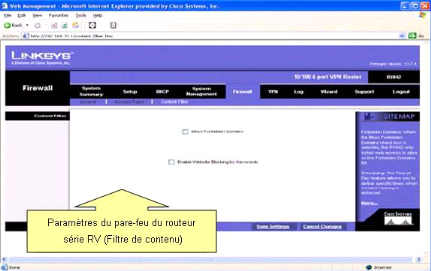
Etape 17
Le routeur peut prendre en charge
un système de prévention avancé
contre les intrusions (IPS).
Cette fonction permet d'aider
l'utilisateur à rester à jour des dernières
actualités, à détecter les trafics dommageables et
à les arrêter à temps.
Rendez-vous sur la page de
votre routeur Linksys.
- Sélectionnez
l'onglet IPS.
- Sélectionnez le sous-lien P2P
MI.
- Cochez le bouton radio pour bloquer ou
débloquer les applications
qui, selon vous, peuvent aider à empêcher les
intrusions, d'après la
capture d'écran suivante.
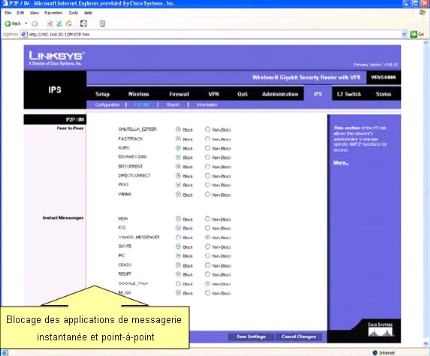
Etape 18
Dans une conception VPN IPSec, les points principaux d'un
échec sont:
i. Mauvaise configuration
ii. Routeur
VPN
iii. Connexion WAN au(x) fournisseur(s) de
services
- configuration WAN1 comme indiqué sur
l'illustration suivante.
- configurez un seul tunnel entre
deux sites de la topologie.
- Créez une
sauvegarde WAN de chaque côté.
Utilisez l'interface utilisateur graphique de
configuration du routeur pour définir le
second WAN avec sa propre adresse IP.
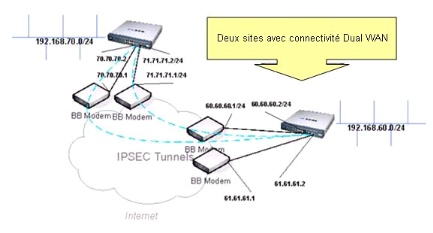
Etape 19
Rendez-vous sur la page de votre routeur Linksys.
Sélectionnez l'onglet Setup (configuration). Choisissez le
sous-lienNetwork (Réseau).
configurez vos
paramètres de telle sorte qu'ils correspondent
à la capture d'écran suivante concernant la configuration
d'un Dual WAN avec sauvegarde IPSec
(WAN1)
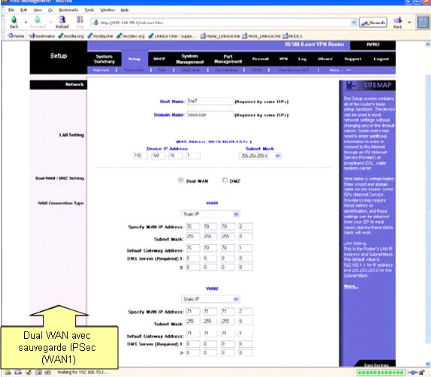
Etape 20
Rendez-vous dans l'onglet System Management (Gestion de
système). Définissez le second port Wan comme port
d'équilibre de charge en cochant l'option Load
Balance (Equilibre de charge).
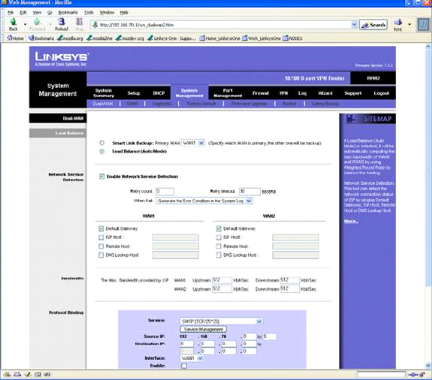
Etape 21
- Sur l'onglet VPN, sous le
sous-lien Summary system (Récapitulatif
système), WAN port (Port WAN) s'affiche.
- Sélectionnez l'onglet Avanced (Avancé)
pour le tunnel principal.
Complétez les champs
dans l'interface utilisateur graphique à l'aide
des adresses IP de sauvegarde
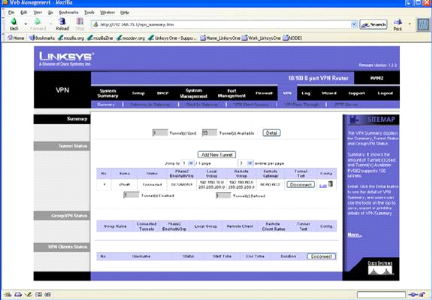
Etape 22
Sélectionnez
l'onglet Avanced (Avancé). Accédez
à l'interface utilisateur graphique et indiquez qu'il s'agit
d'une sauvegarde du tunnel. Effectuez cette opération de chaque
côté du tunnel.
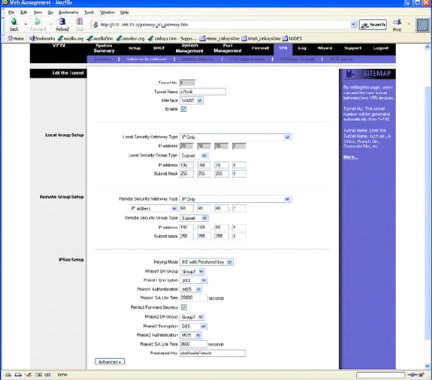

Une fois votre tunnel connecté, vérifiez
votre état sur l'onglet VPN sous le
sous-lien Summary (Récapitulatif) dans l'interface utilisateur
graphique.
Vous pouvez constater que le tunnel
principal sur WAN 1 est actif.
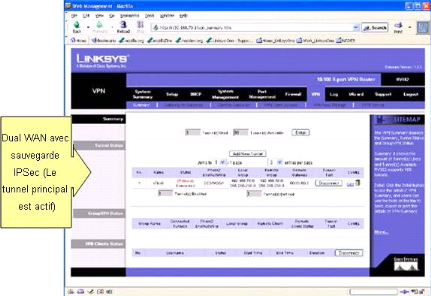
Même si vous déconnectez le WAN 1, la page
d'état Summary (Récapitulatif) continuera d'indiquer
que le tunnel de sauvegarde est actif.
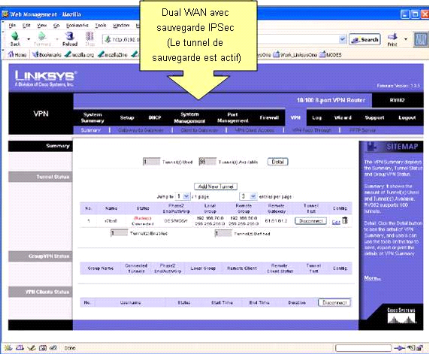
VII.I. ILLUSTRATION DE LA NOUVELLE ARCHITECTURE
SITE 1/SIEGE
SITE 5
SITE 4
SITE 3
SITE 2
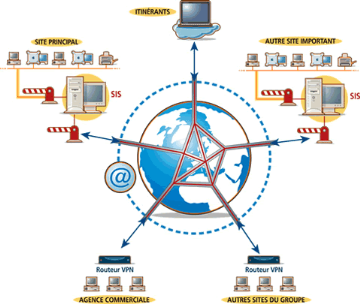
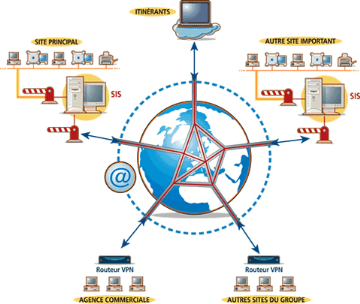
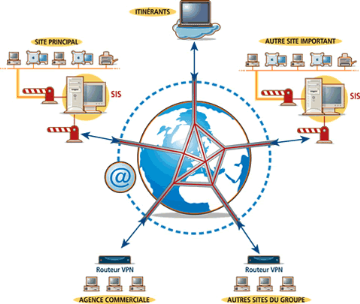
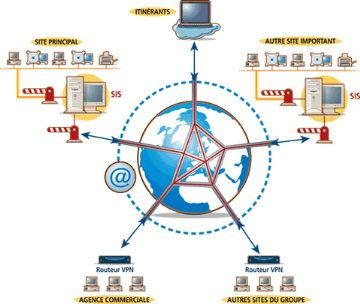
* 40
http://linksys-fr.custhelp.com/app/answers/detail/a_id/19782/~/configuration-d'un-r%E3%A9seau-priv%E3%A9-virtuel-(vpn)-multi-sites-connect%E3%A9-%E3%A0-plusieurs
| 


